Како дијагностиковати Самсунг сензоре помоћу * # 0 * # (09.15.25)
<п> Сви знамо да модерни паметни телефони имају невероватне карактеристике, попут биометријских сензора и екрана осетљивих на додир, који им омогућавају да осете активности око себе. Међутим, већина ових уређаја има и друге облике сензора који би им омогућили да учине више од онога што можемо замислити. Ако сте власник Самсунг телефона, да ли сте знали да можете да искористите одређену функцију да бисте проверили и проверили да ли сви уграђени сензори вашег уређаја исправно раде? Да, то је тачно. Иако непознати већини корисника Самсунг-а, већина верзија Галаки-а има дијагностички мени којем се може приступити уношењем тајног кода. Да бисте сазнали више о дијагностичком режиму, прочитајте даље. Како приступити Самсунговом тајном дијагностичком менију<п> Ево мало упозорења. Дијагностички мени није доступан свим корисницима. Одређени превозници попут Спринт и Веризон блокирали су овај мени на својим Самсунг таблетима и паметним телефонима. Међутим, каже се да новији паметни телефони компаније Спринт већ имају ову функцију. Да бисте отворили тајни дијагностички мени Самсунг паметних телефона, унесите код <стронг> * # 0 * # помоћу тастатуре. Тада ће се отворити тајни дијагностички мени. Будући да је поступак аутоматски, не морате додирнути дугме за позив да бисте активирали команду. Ако сте већ унели код и ништа се није догодило, то само значи да функција није доступна на вашем уређају. Након што унесете код и успешно дођете до дијагностичког менија, сада можете да извршите следеће тестове Самсунг сензора: <п>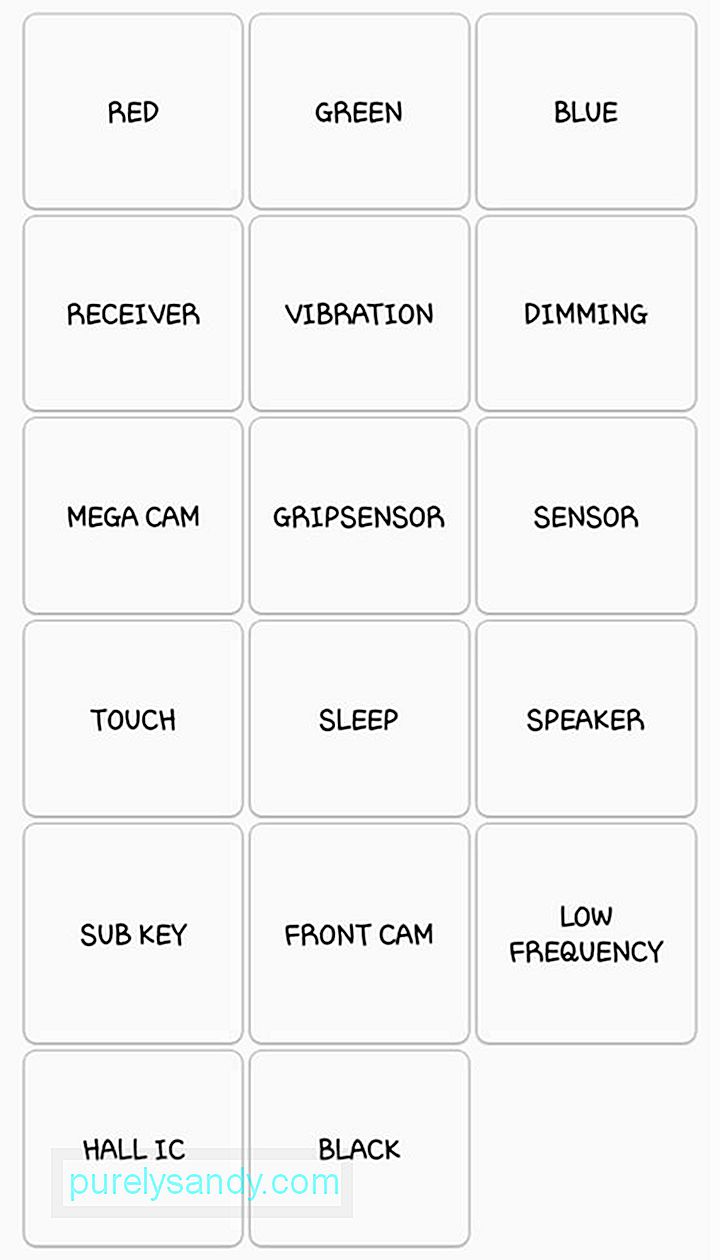 1. Црвени, зелени и плави екрани<п> Ови тестови вам омогућавају да проверите спектре црвене, зелене и плаве боје своје слушалице тако што ћете јарко приказати боју коју сте изабрали. Да бисте се вратили у главни дијагностички мени, само <стронг> додирните екран. 2. Пријемник и вибрација <п> Извршите ове тестове да бисте проверили карактеристике пријемника и вибрације ваше слушалице. Када додирнете дугме <стронг> Пријемник , бићете пребачени на бели екран који прати звучни тон бирања. <стронг> Двапут додирните дугме Назад када завршите. <п> Да бисте проверили вибрациони мотор вашег уређаја, додирните дугме <стронг> Вибрација у главном менију. Екран ће постати црн након притиска на дугме. Пратиће је сталне вибрације. Ако желите да изађете, једном тапните на екран. Тада ћете бити преусмерени у главни дијагностички мени. 3. Мега Цам<п> Да бисте тестирали примарну камеру уређаја, додирните дугме <стронг> Мега Цам у главном дијагностичком менију. Да бисте увећали или умањили приказ, користите дугмад <стронг> јачина звука . Да бисте снимили фотографију, притисните дугме <стронг> камера у дну екрана. Блиц је подразумевано укључен и слике се аутоматски чувају у галерији уређаја. Да бисте изашли из теста, само додирните дугме <стронг> назад и вратићете се у главни дијагностички мени. 4. Затамњење <п> Једном када додирнете дугме <стронг> Затамњење у главном дијагностичком менију, отвориће се црвени, плави и зелени екран. Екран ће се на крају мењати између осветљавања и затамњивања кад год га додирнете. Ако желите да изађете на главну тест страницу, само користите дугме <стронг> појачавање звука . 5. Сензор<п> Овај тест доводи вас до странице на којој се налазе неки сензори, укључујући акцелерометар, барометар, сензор близине, сензор светлости, жироскоп, ХРМ, магнетни сензор и скенер отиска прста. У наставку ћемо детаљно разговарати о овим сензорима: Акцелерометар <п> Акцелерометар је кључни сензор који се користи за откривање тренутне оријентације ваше слушалице. За мерења се првенствено ослања на линеарно убрзање покрета. Да бисте тестирали овај сензор, можете додирнути <стронг> Тест слике да бисте проверили прелазак слика из <стронг> пејзаж у <стронг> портрет или <стронг> Графикон да проценимо колико добро акцелерометар открива кретања када се ваш уређај протресе горе-доле. Сензор близине<п> Овим тестом процениће се сензор близине ваше слушалице, који је одговоран за искључивање екрана кад год је слушалица близу вашег лица, на пример, током телефонских позива, како би спречио случајно додиривање тастера. Да бисте тестирали овај сензор, покријте екран уређаја руком. Ако је сензор у одличном стању, екран би требало да позелени. Барометар <п> Барометар је функција одговорна за праћење надморске висине вашег уређаја за давање тачних ГПС локација. Да бисте тестирали овај сензор, додирните <стронг> Барометар самотестирање . Аутоматско тестирање ће одмах започети. Тада ће вас обавестити да ли сензор ради или не. Сензор светлости<п> Сензор светлости је одговоран за откривање околне светлости. Да бисте тестирали овај сензор, додирните дугме <стронг> Сензор светлости и изложите свој уређај условима са променљивом осветљеношћу светлости. Регистрована су три нивоа осветљености, почев од нивоа 1 за пригушена светла до нивоа 3 за веома јака светла. Жироскоп <п> Овај сензор задужен је за мерење ротације вашег уређаја. Ради заједно са акцелерометром за процену општег кретања. Да бисте тестирали жироскоп, можете да извршите ручни тест тако што ћете додирнути <стронг> Графикон или <стронг> Приказ или ротирати слушалицу и видети резултате у линеарном графикону или стварним бројевима. Још један начин да тестирате жироскоп слушалице је да додирнете <стронг> Жироскопски тест . Даће резултате и за к осу и за и осу. Магнетни сензор<п> Да бисте тестирали магнетни сензор уређаја, додирните дугме <стронг> Самотестирање . Аутоматско тестирање ће започети проверу да ли је магнетни сензор ваше слушалице прошао или није. Ако желите ручно да тестирате овај сензор, притисните дугме <стронг> Тест буке напајања . После тога, узмите магнет и пређите њиме око слушалице. Сензор отиска прста <п> Изаберите овај тест ако желите да проверите скенер отиска прста на телефону. Да бисте започели тест, додирните <стронг> Уобичајено скенирање . Све компоненте вашег скенера отиска прста биће тестиране ако раде исправно. Да бисте сазнали више о верзији фирмвера сензора отиска прста, додирните <стронг> Информације о сензору . ХРМ<п> ХРМ тест ће проверити монитор пулса ваше слушалице. Може се изводити на два начина. Можете да додирнете дугме <стронг> Старт на картици <стронг> ХРМ , тако да ћете бити преусмерени на страницу ХРМ Тест. Одатле можете да тестирате монитор срчаног удара на уређају тако што ћете ставити прст на сензор. Други начин за извођење теста је кроз ХРМ ЕОЛ тест. Да бисте то урадили, морате телефон поставити на равну површину и држати га мирним. У супротном, регистроваће различите грешке. 6. Додирните <п> Екран осетљив на додир је једна од најважнијих карактеристика ваше слушалице коју морате да тестирате. Да бисте започели тест и уочили мртве зоне, притисните дугме <стронг> Додирни . Почните да пратите квадрате приказане на екрану. Требало би да постане зелено ако екран осетљив на додир добро ради. Када завршите, аутоматски ћете се вратити у главни дијагностички мени. Такође можете притиснути дугме за појачавање звука да бисте изашли. 7. Спавај<п> Да бисте тестирали функцију спавања на уређају, додирните дугме <стронг> Стање спавања . Телефон ће одмах бити пребачен у режим спавања. Да бисте пробудили уређај, учините како бисте обично. Затим ћете бити враћени у главни мени. 8. Звучник <п> Тестирајте аудио излаз уређаја тапкајући на дугме <стронг> Звучник . Одмах ће пустити пример песме који можете да слушате. Чим потврдите да су звучници у одличном стању, поново додирните дугме <стронг> Звучник и тест ће бити завршен. 9. Поткључ <п> Овај тест ће проверити хардверска дугмад. Ако прекидач ради исправно, боја екрана се аутоматски мења. Да бисте се вратили на главну дијагностичку страницу, додирните дугме за излаз. 10. Фронт Цам<п> Као што само име говори, овај тест је дизајниран да тестира предњу камеру вашег телефона. За почетак додирните дугме <стронг> Предња камера . То ће повући предњу камеру и омогућити вам да снимате селфи. Као и тестирање примарне камере уређаја, све пробне фотографије које сте снимили аутоматски ће бити сачуване у галерији. Када завршите са тестом, двапут додирните дугме за назад. 11. Сензор приањања <п> Занимљиво је да ваш Самсунг телефон има сензоре приањања који препознају ваше приањање. Да бисте их тестирали, додирните дугме <стронг> Сензор приањања . После тога следите кораке и отпустите стисак када вам се упуте. Ако сензор хвата ради исправно, требали бисте видети плави екран са поруком „Радим“. Да бисте завршили тест, двапут додирните дугме за назад. 12. Халл ИЦ<п> Халл ИЦ је сензор који открива магнетна поља око вашег уређаја. Његова најочигледнија функција је препознавање магнетних преклопних поклопаца, који аутоматски ставља телефон у стање спавања када додирни поклопац додирне уређај. Међутим, тест неће учинити много. Приказује вам само поруку која вам говори да ИЦ Халл добро функционише. 13. МСТ и МЛЦ <п> МСТ, што значи магнетни сигурни пренос, омогућава уређају да привремено користи слушалицу као кредитну картицу. Овај инвентивни сензор користе добављачи услуга плаћања, а то је у случају Самсунг Самсунг Паи. С друге стране, МЛЦ је технологија која користи предности сензора отиска прста на вашем телефону. Као и Халл Халл, не постоји очигледан начин за тестирање ових карактеристика. Добићете само поруку која вам говори да функције МЛЦ и МСТ раде. 14. Емулатор баркодова<п> Да бисте тестирали способност уређаја да генерише и чита бар-кодове, додирните дугме <стронг> Тест емулатора бар-кода . Тада ће се појавити нова страница са разним баркодовима. Одатле можете додирнути бар код и скенирати их другим скенером бар кодова. Када завршите са тестом, двапут додирните дугме за повратак. 15. Ирис камера <п> Овај тест је осмишљен да процени и процени стање инфрацрвене камере са ирисом на вашем уређају. То је функција коју користите за откључавање уређаја. Да бисте тестирали ирис камеру, додирните дугме <стронг> Тест ирис камере . Затим ће се повући камера шаренице. Од вас ће бити затражено да поравнате очи са камером. Ако је успешно скенирао вашу шареницу, аутоматски ће се затворити и бићете враћени у главни дијагностички мени. 16. ЛЕД<п> Овај тест је намењен провери ЛЕД лампице обавештења на вашем телефону. Да бисте покренули тест, притисните дугме <стронг> ЛЕД . Додирните екран да бисте променили боју ЛЕД-а из црвене, зелене у плаву. Да бисте завршили тест, поново тапните на екран. 17. Ниска фреквенција <п> Ниска фреквенција је тест који ће проверити слушалицу уређаја. Да бисте започели тестирање, додирните дугме <стронг> Ниска фреквенција . Тада ћете видети страницу са фреквенцијама од 100 Хз, 200 Хз и 300 Хз. Сваки пут када одаберете фреквенцију, прислоните уво на слушалицу уређаја. Проверите има ли тихог зујања. Када је тест завршен, вратите се у главни дијагностички мени тако што ћете двапут тапнути дугме за повратак. Како изаћи из дијагностичког менија <п> Када завршите са тестирањем карактеристика Самсунг слушалице, сада можете да затворите дијагностички мени. Да бисте то урадили, двапут додирните дугме Назад и бићете враћени на број за бирање телефона. Изађите као и обично. <п> Сад кад сте се уверили да су сви сензори уређаја у добром стању, време је да побољшате перформансе уређаја помоћу Андроид алата за чишћење. Ова алатка затвара све програме или апликације који заостају да би вам осигурала да максимално искористите свој Самсунг уређај.
1. Црвени, зелени и плави екрани<п> Ови тестови вам омогућавају да проверите спектре црвене, зелене и плаве боје своје слушалице тако што ћете јарко приказати боју коју сте изабрали. Да бисте се вратили у главни дијагностички мени, само <стронг> додирните екран. 2. Пријемник и вибрација <п> Извршите ове тестове да бисте проверили карактеристике пријемника и вибрације ваше слушалице. Када додирнете дугме <стронг> Пријемник , бићете пребачени на бели екран који прати звучни тон бирања. <стронг> Двапут додирните дугме Назад када завршите. <п> Да бисте проверили вибрациони мотор вашег уређаја, додирните дугме <стронг> Вибрација у главном менију. Екран ће постати црн након притиска на дугме. Пратиће је сталне вибрације. Ако желите да изађете, једном тапните на екран. Тада ћете бити преусмерени у главни дијагностички мени. 3. Мега Цам<п> Да бисте тестирали примарну камеру уређаја, додирните дугме <стронг> Мега Цам у главном дијагностичком менију. Да бисте увећали или умањили приказ, користите дугмад <стронг> јачина звука . Да бисте снимили фотографију, притисните дугме <стронг> камера у дну екрана. Блиц је подразумевано укључен и слике се аутоматски чувају у галерији уређаја. Да бисте изашли из теста, само додирните дугме <стронг> назад и вратићете се у главни дијагностички мени. 4. Затамњење <п> Једном када додирнете дугме <стронг> Затамњење у главном дијагностичком менију, отвориће се црвени, плави и зелени екран. Екран ће се на крају мењати између осветљавања и затамњивања кад год га додирнете. Ако желите да изађете на главну тест страницу, само користите дугме <стронг> појачавање звука . 5. Сензор<п> Овај тест доводи вас до странице на којој се налазе неки сензори, укључујући акцелерометар, барометар, сензор близине, сензор светлости, жироскоп, ХРМ, магнетни сензор и скенер отиска прста. У наставку ћемо детаљно разговарати о овим сензорима: Акцелерометар <п> Акцелерометар је кључни сензор који се користи за откривање тренутне оријентације ваше слушалице. За мерења се првенствено ослања на линеарно убрзање покрета. Да бисте тестирали овај сензор, можете додирнути <стронг> Тест слике да бисте проверили прелазак слика из <стронг> пејзаж у <стронг> портрет или <стронг> Графикон да проценимо колико добро акцелерометар открива кретања када се ваш уређај протресе горе-доле. Сензор близине<п> Овим тестом процениће се сензор близине ваше слушалице, који је одговоран за искључивање екрана кад год је слушалица близу вашег лица, на пример, током телефонских позива, како би спречио случајно додиривање тастера. Да бисте тестирали овај сензор, покријте екран уређаја руком. Ако је сензор у одличном стању, екран би требало да позелени. Барометар <п> Барометар је функција одговорна за праћење надморске висине вашег уређаја за давање тачних ГПС локација. Да бисте тестирали овај сензор, додирните <стронг> Барометар самотестирање . Аутоматско тестирање ће одмах започети. Тада ће вас обавестити да ли сензор ради или не. Сензор светлости<п> Сензор светлости је одговоран за откривање околне светлости. Да бисте тестирали овај сензор, додирните дугме <стронг> Сензор светлости и изложите свој уређај условима са променљивом осветљеношћу светлости. Регистрована су три нивоа осветљености, почев од нивоа 1 за пригушена светла до нивоа 3 за веома јака светла. Жироскоп <п> Овај сензор задужен је за мерење ротације вашег уређаја. Ради заједно са акцелерометром за процену општег кретања. Да бисте тестирали жироскоп, можете да извршите ручни тест тако што ћете додирнути <стронг> Графикон или <стронг> Приказ или ротирати слушалицу и видети резултате у линеарном графикону или стварним бројевима. Још један начин да тестирате жироскоп слушалице је да додирнете <стронг> Жироскопски тест . Даће резултате и за к осу и за и осу. Магнетни сензор<п> Да бисте тестирали магнетни сензор уређаја, додирните дугме <стронг> Самотестирање . Аутоматско тестирање ће започети проверу да ли је магнетни сензор ваше слушалице прошао или није. Ако желите ручно да тестирате овај сензор, притисните дугме <стронг> Тест буке напајања . После тога, узмите магнет и пређите њиме око слушалице. Сензор отиска прста <п> Изаберите овај тест ако желите да проверите скенер отиска прста на телефону. Да бисте започели тест, додирните <стронг> Уобичајено скенирање . Све компоненте вашег скенера отиска прста биће тестиране ако раде исправно. Да бисте сазнали више о верзији фирмвера сензора отиска прста, додирните <стронг> Информације о сензору . ХРМ<п> ХРМ тест ће проверити монитор пулса ваше слушалице. Може се изводити на два начина. Можете да додирнете дугме <стронг> Старт на картици <стронг> ХРМ , тако да ћете бити преусмерени на страницу ХРМ Тест. Одатле можете да тестирате монитор срчаног удара на уређају тако што ћете ставити прст на сензор. Други начин за извођење теста је кроз ХРМ ЕОЛ тест. Да бисте то урадили, морате телефон поставити на равну површину и држати га мирним. У супротном, регистроваће различите грешке. 6. Додирните <п> Екран осетљив на додир је једна од најважнијих карактеристика ваше слушалице коју морате да тестирате. Да бисте започели тест и уочили мртве зоне, притисните дугме <стронг> Додирни . Почните да пратите квадрате приказане на екрану. Требало би да постане зелено ако екран осетљив на додир добро ради. Када завршите, аутоматски ћете се вратити у главни дијагностички мени. Такође можете притиснути дугме за појачавање звука да бисте изашли. 7. Спавај<п> Да бисте тестирали функцију спавања на уређају, додирните дугме <стронг> Стање спавања . Телефон ће одмах бити пребачен у режим спавања. Да бисте пробудили уређај, учините како бисте обично. Затим ћете бити враћени у главни мени. 8. Звучник <п> Тестирајте аудио излаз уређаја тапкајући на дугме <стронг> Звучник . Одмах ће пустити пример песме који можете да слушате. Чим потврдите да су звучници у одличном стању, поново додирните дугме <стронг> Звучник и тест ће бити завршен. 9. Поткључ <п> Овај тест ће проверити хардверска дугмад. Ако прекидач ради исправно, боја екрана се аутоматски мења. Да бисте се вратили на главну дијагностичку страницу, додирните дугме за излаз. 10. Фронт Цам<п> Као што само име говори, овај тест је дизајниран да тестира предњу камеру вашег телефона. За почетак додирните дугме <стронг> Предња камера . То ће повући предњу камеру и омогућити вам да снимате селфи. Као и тестирање примарне камере уређаја, све пробне фотографије које сте снимили аутоматски ће бити сачуване у галерији. Када завршите са тестом, двапут додирните дугме за назад. 11. Сензор приањања <п> Занимљиво је да ваш Самсунг телефон има сензоре приањања који препознају ваше приањање. Да бисте их тестирали, додирните дугме <стронг> Сензор приањања . После тога следите кораке и отпустите стисак када вам се упуте. Ако сензор хвата ради исправно, требали бисте видети плави екран са поруком „Радим“. Да бисте завршили тест, двапут додирните дугме за назад. 12. Халл ИЦ<п> Халл ИЦ је сензор који открива магнетна поља око вашег уређаја. Његова најочигледнија функција је препознавање магнетних преклопних поклопаца, који аутоматски ставља телефон у стање спавања када додирни поклопац додирне уређај. Међутим, тест неће учинити много. Приказује вам само поруку која вам говори да ИЦ Халл добро функционише. 13. МСТ и МЛЦ <п> МСТ, што значи магнетни сигурни пренос, омогућава уређају да привремено користи слушалицу као кредитну картицу. Овај инвентивни сензор користе добављачи услуга плаћања, а то је у случају Самсунг Самсунг Паи. С друге стране, МЛЦ је технологија која користи предности сензора отиска прста на вашем телефону. Као и Халл Халл, не постоји очигледан начин за тестирање ових карактеристика. Добићете само поруку која вам говори да функције МЛЦ и МСТ раде. 14. Емулатор баркодова<п> Да бисте тестирали способност уређаја да генерише и чита бар-кодове, додирните дугме <стронг> Тест емулатора бар-кода . Тада ће се појавити нова страница са разним баркодовима. Одатле можете додирнути бар код и скенирати их другим скенером бар кодова. Када завршите са тестом, двапут додирните дугме за повратак. 15. Ирис камера <п> Овај тест је осмишљен да процени и процени стање инфрацрвене камере са ирисом на вашем уређају. То је функција коју користите за откључавање уређаја. Да бисте тестирали ирис камеру, додирните дугме <стронг> Тест ирис камере . Затим ће се повући камера шаренице. Од вас ће бити затражено да поравнате очи са камером. Ако је успешно скенирао вашу шареницу, аутоматски ће се затворити и бићете враћени у главни дијагностички мени. 16. ЛЕД<п> Овај тест је намењен провери ЛЕД лампице обавештења на вашем телефону. Да бисте покренули тест, притисните дугме <стронг> ЛЕД . Додирните екран да бисте променили боју ЛЕД-а из црвене, зелене у плаву. Да бисте завршили тест, поново тапните на екран. 17. Ниска фреквенција <п> Ниска фреквенција је тест који ће проверити слушалицу уређаја. Да бисте започели тестирање, додирните дугме <стронг> Ниска фреквенција . Тада ћете видети страницу са фреквенцијама од 100 Хз, 200 Хз и 300 Хз. Сваки пут када одаберете фреквенцију, прислоните уво на слушалицу уређаја. Проверите има ли тихог зујања. Када је тест завршен, вратите се у главни дијагностички мени тако што ћете двапут тапнути дугме за повратак. Како изаћи из дијагностичког менија <п> Када завршите са тестирањем карактеристика Самсунг слушалице, сада можете да затворите дијагностички мени. Да бисте то урадили, двапут додирните дугме Назад и бићете враћени на број за бирање телефона. Изађите као и обично. <п> Сад кад сте се уверили да су сви сензори уређаја у добром стању, време је да побољшате перформансе уређаја помоћу Андроид алата за чишћење. Ова алатка затвара све програме или апликације који заостају да би вам осигурала да максимално искористите свој Самсунг уређај.
Иоутубе видео: Како дијагностиковати Самсунг сензоре помоћу * # 0 * #
09, 2025

